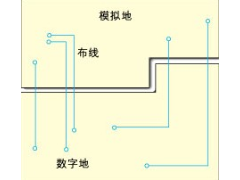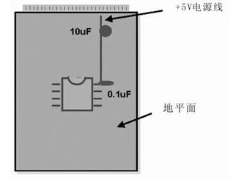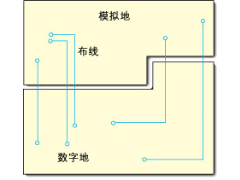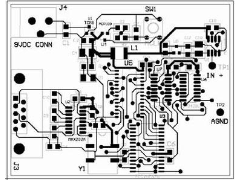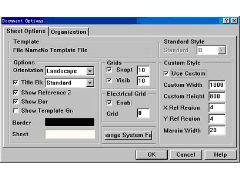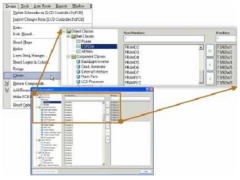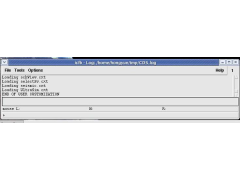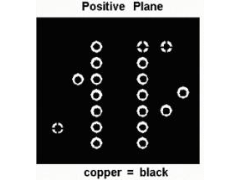7.5 放置文字
有时在布好的印刷板上需要放置相应元件的文字( String )标注,或者电路注释及公司的产品标志等文字。
必须注意的是所有的文字都放置在 Silkscreen (丝印层)上。
放置文字的方法包括:执行主菜单命令 Place/String ,或单击元件放置工具栏中的 ( Place String )按钮。
选中放置后,鼠标变成十字光标状,将鼠标移动到合适的位置,单击鼠标就可以放置文字。系统默认的文字是 String ,可以用以下的办法对其编辑。
可用以下两种方法对 String 进行编辑。
● 在用鼠标放置文字时按 Tab 键,将弹出 String (文字属性)设置对话框,如图 7-22 所示。
图 7-22 文字属性设置对话框
•对已经在 PCB 板上放置好的文字,直接双击文字,也可以弹出 String 设置对话框。
其中可以设置的项是文字的 Height (高度)、 Width (宽度)、 Rotation (放置的角度)和入置的 x 和 y 的坐标位置 Location X/Y 。
在属性“ Properties ”选项区域中,有如下几项:
- Text 下拉列表:用于设置要放置的文字的内容,可根据不同设计需要而进行更改。
- Layer 下拉列表:用于设置要放置的文字所在的层面。
- Font 下拉列表:用于设置放置的文字的字体。
- Locked 复选项:用于设定放置后是否将文字固定不动。
- Mirror 复选项:用于设置文字是否镜像放置。
7.6 放置过孔
当导线从一个布线层穿透到另一个布线层时,就需要放置 过孔 ( Via ); 过孔 用于是同板层之间导线的连接。
① 放置 过孔 的方法
可以执行主菜单命令 Place/Via ,也可以单击元件放置工具栏中的 Place Via 按钮。
进入放置 过孔 状态后,鼠标变成十字光标状,将鼠标移动到合适的位置,单击鼠标,就完成了 过孔 的放置。
② 过孔 的属性设置
过孔 的属性设置有以下两种方法:
● 在用鼠标放置 过孔 时按 Tab 键,将弹出 Via ( 过孔 属性)设置对话框,如图 7-23 所示。
图 7-23 过孔 属性设置对话框
● 对已经在 PCB 板上放置好的 过孔 ,直接双击,也可以弹出 过孔 属性设置对话框。 过孔 属性设置对话框中可以设置的项目有:
- Hole Size :用于设置 过孔 内直径的大小
- Diameter :用于设置 过孔 的外直径大小。
- Location :用于设置 过孔 的圆心的坐标 x 和 y 位置。
- Start Layer :用于选择 过孔 的起始布线层。
- End Layer 下拉列表:用于选择 过孔 的终止布线层。
- Net 下拉列表:用于设置 过孔 相连接的网络。
- Testpoint 复选项:用于设置 过孔 是否作为测试点,注意可以做测试点的只有位于顶层的和底层的 过孔 。
- Locked 复选项:用于设定放置 过孔 后是否将 过孔 固定不动。
- Solder Mask Expansions :设置阻焊层。
7.7 放置焊盘
1 .放置焊盘的方法
可以执行主菜单中命令 Place/Pad ,也可以用元件放置工具栏中的 Place Pad 按钮。
进入放置焊盘( Pad )状态后,鼠标将变成十字形状,将鼠标移动到合适的位置上单击就完成了焊盘的放置。
2 .焊盘的属性设置
焊盘的属性设置有以下两种方法:
● 在用鼠标放置焊盘时,鼠标将变成十字形状,按 Tab 键,将弹出 Pad (焊盘属性)设置对话框,如图 7-24 所示。
图 7-24 焊盘属性设置对话框
● 对已经在 PCB 板上放置好的焊盘,直接双击,也可以弹出焊盘属性设置对话框。在焊盘属性设置对话在框中有如下几项设置:
- Hole Size :用于设置焊盘的内直径大小。
- Rotation :用一设置焊盘放置的旋转角度。
- Location :用于设置焊盘圆心的 x 和 y 坐标的位置。
- Designator 文本框:用于设置焊盘的序号。
- Layer 下拉列表:从该下拉列表中可以选择焊盘放置的布线层。
- Net 下拉列表:该下拉列表用于设置焊盘的网络。
- Electrical Type 下拉列表:用于选择焊盘的电气特性。该下拉列表共有 3 种选择方式: Load (节点)、 Source (源点)和 Terminator (终点)。
- Testpoint 复选项:用于设置焊盘是否作为测试点,可以做测试点的只有位于顶层的和底层的焊盘。
- Locked 复选项:选中该复选项,表示焊盘放置后位置将固定不动。
- Size and Shape 选项区域:用于设置焊盘的大小和形状
- X-Size 和 Y-Size :分别设置焊盘的 x 和 y 的尺寸大小。
- Shape 下拉列表:用于设置焊盘的形状,有 Round (圆形)、 Octagonal (八角形)和 Rectangle
- (长方形)。
- Paste Mask Expansions 选项区域:用于设置助焊层属性。
- Solder Mask Expansions 选项区域:用于设置阻焊层属性。
7.8 放置填充
铜膜矩形填充( Fill )也可以起到导线的作用,同时也稳固了焊盘。
1 .放置填充的方法
可以执行主菜单命令 Place/Fill ,也可以用元件放置工具栏中的 Place Fill 按钮。
进入放置填充状态后,鼠标变成十字光标状,将鼠标移动到合适的位置拖动出一个矩形范围,完成矩形填充的放置。
2 .填充的属性设置
填充的属性设置有以下两种方法:
● 在用鼠标放置填充的时候按 Tab 键,将弹出 Fill (矩形填充属性)设置对话框,如图 7-25 所示。
图 7-25 矩形填充属性设置
● 对已经在 PCB 板上放置好的矩形填充,直接双击也可以弹出矩形填充属性设置对话框。
矩形填充属性设置对话框。
矩形填充属性设置对话框中有如下几项:
- Corner X 和 Y :设置矩形填充的左下角的坐标。
- Corner X 和 Y :设置矩形填充的右上角的坐标。
- Rotation :设置矩形填充的旋转角度。
- Layer 下拉列表:用于选择填充放置的布线层。
- Net 下拉列表:用于设置填充的网络。
- Locked 复选项:用于设定放置后是否将填充固定不动。
- Keepout 复选项:用于设置是否将填充进行屏蔽。
-
怎样设计一块好的PCB板2012年07月28日 59
-
高速PCB设计指南(三)2013年03月27日 140
-
PCB布线设计(二)2013年03月23日 38
-
混合信号PCB的分区设计2013年03月04日 23
-
高速PCB设计指南(六)2012年12月29日 25
-
PCB布线设计(一)2012年10月22日 13
-
高速PCB设计指南(五)2012年10月15日 15
-
电气安全距离要求及分类2012年09月06日 273
-
PROTEL 99SE的打印设置2013年02月08日 381
-
Protel dxp等长走线2013年01月02日 329
-
Cadence 中添加工艺库文件步骤2013年01月16日 280
-
电气安全距离要求及分类2012年09月06日 273
-
在ORCAD中整体修改网络名称2012年07月26日 173
-
Allegro铺铜的学习2012年12月05日 171
-
Altium Designer焊盘为梅花状连接,过孔为直接连接的方法2013年01月25日 159
-
差分信号线的分析和LAYOUT2012年09月16日 144